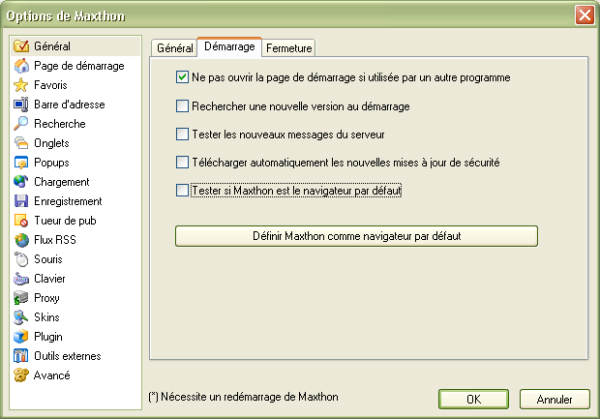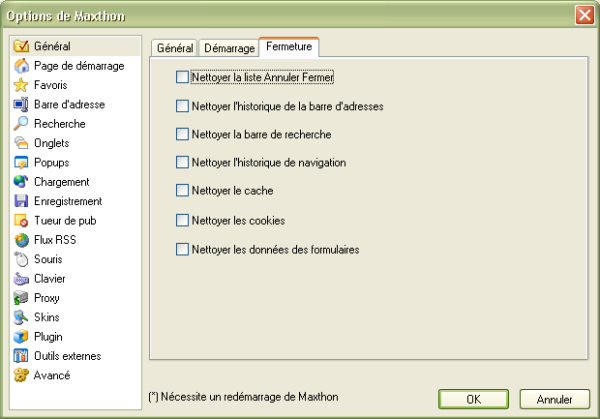« Général » : différence entre les versions
Aucun résumé des modifications |
Aucun résumé des modifications |
||
| Ligne 6 : | Ligne 6 : | ||
''Ldfa : Pour moi, c'est '''zone de notification''' qu'il faut employer, je l'ai d'ailleurs corrigé dans le fichier Language.ini de la v1.3.3. ;) | ''Ldfa : Pour moi, c'est '''zone de notification''' qu'il faut employer, je l'ai d'ailleurs corrigé dans le fichier Language.ini de la v1.3.3. ;) | ||
__TOQ__ | |||
= Général = | == Général == | ||
| Ligne 52 : | Ligne 53 : | ||
= Démarrage = | == Démarrage == | ||
Maxthon effectuera les actions cochées au démarrage : | |||
Maxthon effectuera les actions cochées | |||
| Ligne 62 : | Ligne 62 : | ||
;Ne pas ouvrir la page de démarrage si ''(elle est )'' utilisée par un autre programme :Si Maxthon (en tant que navigateur par défaut) est appellé par un autre programme pour ouvrir une page Web spécifique, Maxthon n'ouvrira pas votre page (ou groupe) d'accueil par défaut. | |||
;Ne pas ouvrir la page de démarrage si ''(elle est )'' utilisée par un autre programme:Si Maxthon (en tant que navigateur | |||
;Rechercher une nouvelle version au démarrage :Si vous cochez cette option, Maxthon se connectera à son serveur chaque fois que vous le lancez pour vérifier s'il y a une mise à jour disponible. | |||
;Rechercher une nouvelle version au démarrage:Si vous cochez cette option Maxthon se connectera à son serveur chaque fois que vous le lancez pour vérifier s'il y a une mise à jour disponible. | |||
;Testez les nouveaux messages du serveur :Si vous cochez cette option, Maxthon se connectera à son serveur pour vérifier s'il y a des messages des auteurs, pour vous informer des nouvelles importantes concernant Maxthon. | |||
;Télécharger automatiquement les nouvelles mises à jour de sécurité :Cette option est seulement disponible pour les personnes qui ont activé le "Service d'appréciation" ''(C'est-à-dire, seulement si vous avez fait un don à Maxthon)''. | |||
;Tester si Maxthon est le Navigateur par défaut :Cochez cette option pour vérifiez que Maxthon soit votre navigateur par défaut. | |||
;Définir Maxthon comme navigateur par défaut :Si vous choisissez Maxthon comme votre navigateur par défaut, la plupart des programmes ouvriront Maxthon s'ils se connectent à une page Web. | |||
;Définir Maxthon comme | |||
| Ligne 93 : | Ligne 85 : | ||
= Fermeture = | == Fermeture == | ||
Lors de sa fermeture, Maxthon effectuera, si vous les cochez, les actions suivantes : | |||
[[image:general03.png]] | |||
;Nettoyer la liste Annuler Fermer :Efface la liste des derniers onglets ouverts qui est utilisée par la fonction du menu "Edition -> Annuler Fermer -> Réouvrir l'onglet récemment fermé (Alt + Z). | |||
;Nettoyer l'historique de la barre d'adresse :Efface les adresses que vous avez saisies dans la barre d'adresse. | |||
;Nettoyer l'historique de la barre de recherche :Efface l'historique de la barre de recherche de Maxthon. | |||
;Nettoyer l'historique de navigation :Efface l'historique de votre navigation (toutes les adresses des pages Web que vous avez visité). | |||
; | ;Nettoyer le cache :Efface les fichiers enregistrés lors de vottre navigation dans le dossier "Temporary internet files" (le cache). | ||
; | ;Nettoyer les "Cookies" :Efface tous les "Cookies" (ces petits fichiers qui peuvent stocker des mots de passe, les adresses des pages visitées et toutes autres informations privées). | ||
;Nettoyer les données des formulaires :Efface les données des formulaires enregistrées par le dispositif de "Remplissage automatique des formulaires". | |||
(voir dans le menu "Outils" et [http://www.ldfa.net/wiki/index.php/Commencer_%C3%A0_surfer#Remplir_des_formulaires_automatiquement) ici]. | (voir dans le menu "Outils" et [http://www.ldfa.net/wiki/index.php/Commencer_%C3%A0_surfer#Remplir_des_formulaires_automatiquement) ici]. | ||
<center> '''<''' [[Options de Maxthon]] | [[La page de démarrage]] '''>''' </center> | <center> '''<''' [[Options de Maxthon]] | [[La page de démarrage]] '''>''' </center> | ||
Version du 4 août 2005 à 16:40
'j'ai copié les options anglaises de Neo - J'ai traduit (2/08/2005), Il faut corriger et mettre les images françaises.. Comme pour le guide des débutants l'anglais est conservé jusqu'à ce que la traduction soit considérée comme correcte par plusieurs lecteurs. Ernest. Nota : Il faudra que l'on choisisse entre "zone de notification" (ce qui figure dans notre bdd [bdd = boite de dialogue] des options de Maxthon) et "system tray".
Ldfa : Pour moi, c'est zone de notification qu'il faut employer, je l'ai d'ailleurs corrigé dans le fichier Language.ini de la v1.3.3. ;)
__TOQ__
Général
Ce panneau présente les options générales de Maxthon
- N'autorisez qu'une seule instance de Maxthon
- Si cette option est cochée, vous ne pourrez pas lancer Maxthon une deuxième fois. Si vous cliquez sur le raccourci de Maxthon une deuxième fois, il n'ouvrira pas une nouvelle instance Maxthon, mais passera en avant plan le Maxthon déjà actif.
- Activer l'animation des icônes
- L'icône dans la barre d'onglet et de titre change de couleur lors du chargement d'une page.
- Activer la touche "Patron !"
- Cette option vous permet de cacher rapidement Maxthon à votre patron. Maxthon n'est plus visible ni dans la zone de notification ni dans la barre de tâches. Vous ne pouvez seulement le réafficher que si vous appuyez sur la touche que vous avez définie ici.
- Afficher l'icône dans la zone de notification
- Si vous cochez cette option vous voyez une icône de Maxthon dans la zone de notification. Si vous faites un clic-droit sur cette icône vous avez un accès rapide à vos programme extérieurs, au "Post-it" et aux options de Maxthon et d'IE.
- Réduire dans la zone de notification
- Si vous cliquez sur le bouton "Réduire" (dans le coin en haut à droite), Maxthon sera visible seulement dans la zone de notification (en bas à droite de l'écran), ainsi vous ne verrez plus Maxthon sur la barre de tâches.
- Fermer dans la zone de notification
- Si vous appuyer sur le bouton "Fermer" [X] Maxthon ne se ferme pas réellement, mais il reste visible dans la zone de notification.
- Zoom par défaut
- Facteur de zoom que Maxthon appliquera, par défaut, aux pages Web que vous visitez.
- Désactiver les erreurs de script
- Si vous désactivez les erreurs de script, vous ne verrez plus la boîte de message ennuyeuse avec un message d'erreur de script. Si vous permettez cette option vous pourrez encore voir les erreurs de script si vous double-cliquez sur l'icône dans le coin gauche de la barre de status. il est recommandé d'activer cette option !
- Utiliser une barre d'ascenseur plate
- Si vous activez cette option, votre barre d'ascenseur semblera un peu plus plate. C'est juste un paramètre pour changer le style de la barre d'ascenseur, il n'affecte pas les performances ou quoi que ce soit.
- Ignorez l'ID des fenêtres dans les cadres
- Il est recommandé de ne pas activer ce paramètre ou les pages avec des cadres ne pourraient pas fonctionner comme elles devraient.
- Verrouiller la page d'accueil
- Cette option s'assure que les pages Web ne peuvent pas modifier votre page d'accueil. Vous pouvez seulement changer votre page d'accueil manuellement.
- Ajouter l'information d'identification de Maxthon
- Ceci ajoutera Maxthon dans votre texte d'identification. Ceci est employé pour identifier votre navigateur, mais ce n'est pas nécessaire d'activer cette option puisque les pages Web peuvent voir que vous utilisez le moteur d'IE, et cela est exigé pour le fonctionnement de certaines pages Web.
Démarrage
Maxthon effectuera les actions cochées au démarrage :
- Ne pas ouvrir la page de démarrage si (elle est ) utilisée par un autre programme
- Si Maxthon (en tant que navigateur par défaut) est appellé par un autre programme pour ouvrir une page Web spécifique, Maxthon n'ouvrira pas votre page (ou groupe) d'accueil par défaut.
- Rechercher une nouvelle version au démarrage
- Si vous cochez cette option, Maxthon se connectera à son serveur chaque fois que vous le lancez pour vérifier s'il y a une mise à jour disponible.
- Testez les nouveaux messages du serveur
- Si vous cochez cette option, Maxthon se connectera à son serveur pour vérifier s'il y a des messages des auteurs, pour vous informer des nouvelles importantes concernant Maxthon.
- Télécharger automatiquement les nouvelles mises à jour de sécurité
- Cette option est seulement disponible pour les personnes qui ont activé le "Service d'appréciation" (C'est-à-dire, seulement si vous avez fait un don à Maxthon).
- Tester si Maxthon est le Navigateur par défaut
- Cochez cette option pour vérifiez que Maxthon soit votre navigateur par défaut.
- Définir Maxthon comme navigateur par défaut
- Si vous choisissez Maxthon comme votre navigateur par défaut, la plupart des programmes ouvriront Maxthon s'ils se connectent à une page Web.
Fermeture
Lors de sa fermeture, Maxthon effectuera, si vous les cochez, les actions suivantes :
- Nettoyer la liste Annuler Fermer
- Efface la liste des derniers onglets ouverts qui est utilisée par la fonction du menu "Edition -> Annuler Fermer -> Réouvrir l'onglet récemment fermé (Alt + Z).
- Nettoyer l'historique de la barre d'adresse
- Efface les adresses que vous avez saisies dans la barre d'adresse.
- Nettoyer l'historique de la barre de recherche
- Efface l'historique de la barre de recherche de Maxthon.
- Nettoyer l'historique de navigation
- Efface l'historique de votre navigation (toutes les adresses des pages Web que vous avez visité).
- Nettoyer le cache
- Efface les fichiers enregistrés lors de vottre navigation dans le dossier "Temporary internet files" (le cache).
- Nettoyer les "Cookies"
- Efface tous les "Cookies" (ces petits fichiers qui peuvent stocker des mots de passe, les adresses des pages visitées et toutes autres informations privées).
- Nettoyer les données des formulaires
- Efface les données des formulaires enregistrées par le dispositif de "Remplissage automatique des formulaires".
(voir dans le menu "Outils" et ici.